在数字化时代,远程管理和自动化脚本执行成为了许多开发者和系统管理员的日常需求。OpenSSH,作为安全网络协议的一个开源实现,不仅在Linux和Unix系统中广泛应用,如今也完美融入Windows生态系统,极大地提升了跨平台操作的便捷性。下面,就让我们一起探索Windows上OpenSSH的安装、配置与使用指南。
一、安装OpenSSH
从Windows 10 1809版本开始,Microsoft正式将OpenSSH客户端和服务器集成到Windows功能中,大大简化了安装过程。
- 打开“设置” -> “应用” -> “可选功能”。
- 点击“添加功能”,在列表中找到并勾选“OpenSSH 客户端”和(如果需要的话)“OpenSSH 服务器”。
- 点击“安装”,等待系统自动完成安装。
二、配置OpenSSH服务器(可选)
若需配置OpenSSH服务器,还需进行以下步骤:
- 启动SSH服务:在“服务”应用中找到“OpenSSH SSH Server”,设置为“自动(延迟启动)”或“自动”,并启动服务。
- 编辑配置文件:通常位于
C:\ProgramData\ssh\sshd_config,可以使用文本编辑器修改如端口号、允许登录的用户等安全设置。 - 防火墙设置:确保Windows防火墙允许通过SSH端口(默认22)的入站连接。
三、使用OpenSSH
安装并配置好OpenSSH后,你就可以开始使用它了。
- 客户端使用:在命令行(CMD或PowerShell)中,使用
ssh 用户名@服务器IP地址命令即可连接到远程服务器。 - 密钥认证:为了增强安全性,建议生成SSH密钥对,并将公钥添加到远程服务器的
~/.ssh/authorized_keys文件中,实现无密码登录。 - 文件传输:结合
scp命令,可以方便地在本地与远程服务器之间传输文件。
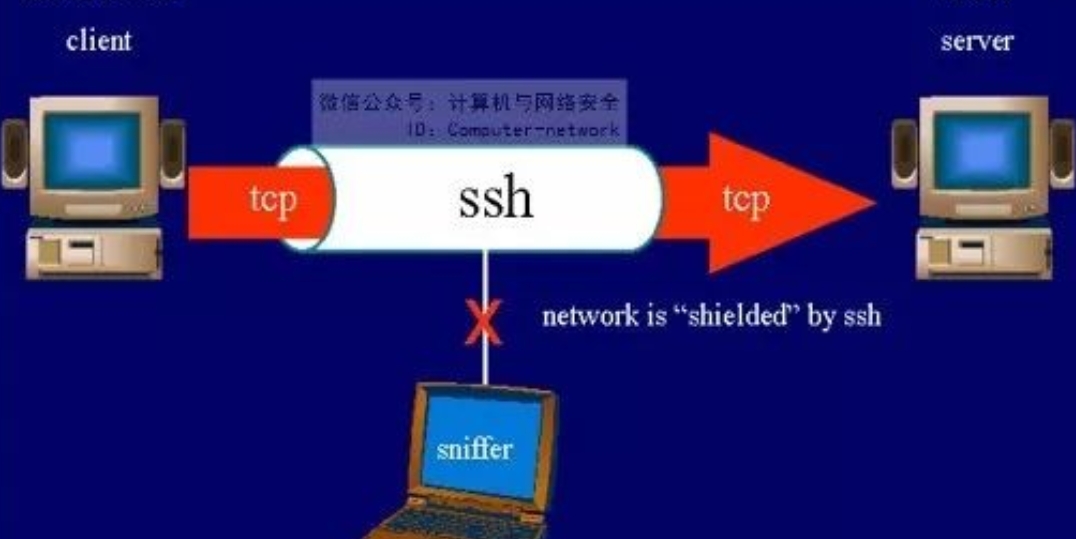
总结,OpenSSH在Windows上的集成,为Windows用户提供了强大的远程管理和自动化能力。通过简单的安装步骤、灵活的配置选项以及丰富的使用场景,OpenSSH成为了Windows环境下不可或缺的工具之一。无论你是开发者、系统管理员还是普通用户,掌握OpenSSH的使用都将极大地提升你的工作效率和安全性。




